Wir verwenden unser Mobiltelefon täglich für viele Dinge, daher nimmt die Menge an Informationen, die wir auf unserem Gerät speichern, zu, wodurch sich der Speicher allmählich füllt und das Telefon in vielen Fällen langsamer arbeitet .
Wir müssen berücksichtigen, dass wir zusätzlich zu allen Informationen, die wir selbst speichern, auch den Cache-Speicher auf unserem mobilen Gerät behalten, wenn wir verschiedene Anwendungen und andere Dienste auf dem Telefon verwenden. Es ist jedoch ratsam, diesen Inhalt vom Telefon zu löschen, damit er frei von diesen Dateien ist, die nicht nützlich sind.
Hier sind alle Schritte, die Sie ausführen müssen, um den Cache auf dem Samsung Galaxy A32, A42, A52 und A72 zu leeren.
Um auf dem Laufenden zu bleiben, abonniere unseren YouTube-Kanal! ABONNIEREN
1. So löschen Sie Cache-Apps Samsung Galaxy A32, A42, A52 und A72
Als erstes geben wir die “Einstellungen” unserer Galaxie ein.
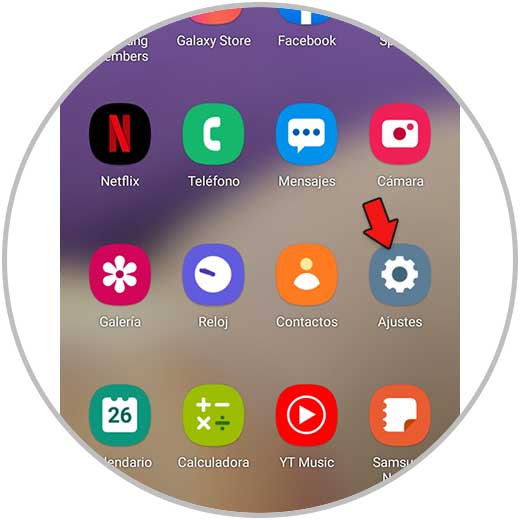
Als nächstes betreten Sie den Abschnitt “Anwendungen”
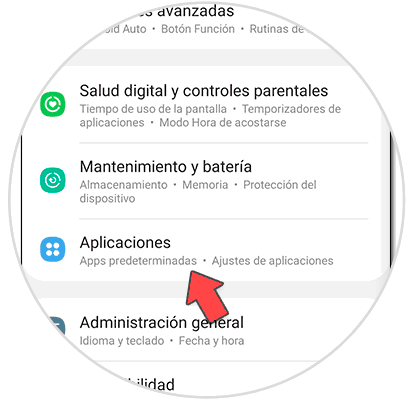
Klicken Sie auf die Anwendung, für die Sie den Cache leeren möchten. Dann gehen Sie zu “Speicher”.
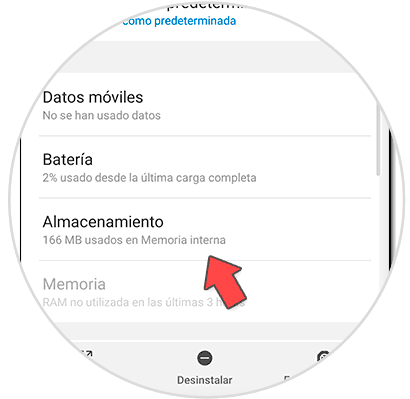
Als nächstes klicken Sie unten auf “Cache löschen” und es wird in dieser Anwendung gelöscht.
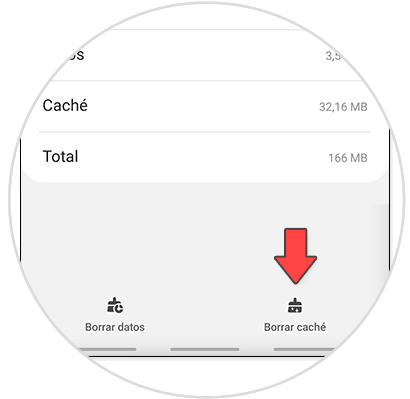
2. So löschen Sie den Cache Samsung Galaxy A32, A42, A52 und A72
Als erstes sollten Sie die “Einstellungen” und dann “Wartung und Batterie” eingeben.

Als nächstes klicken Sie auf “Jetzt optimieren”, um die Leistung des Telefons zu verbessern.
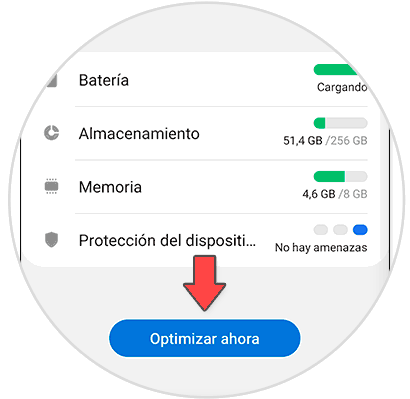
Um den Cache zu sehen, klicken Sie auf “Speicher”.
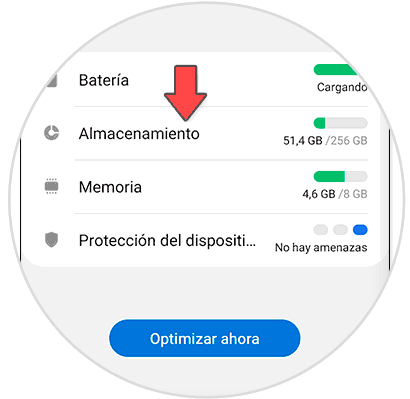
Wenn Sie welche haben, erfahren Sie, ob “zwischengespeicherte Dateien” entfernt werden müssen.
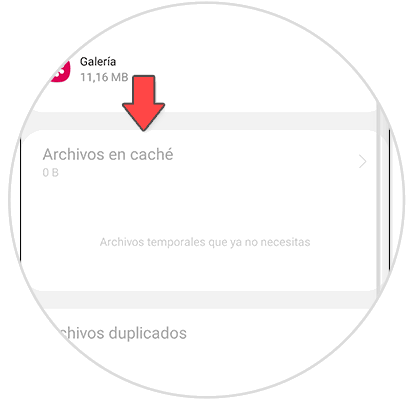
Eine andere Möglichkeit besteht darin, auf den “Speicher” zuzugreifen und Prozesse freizugeben:
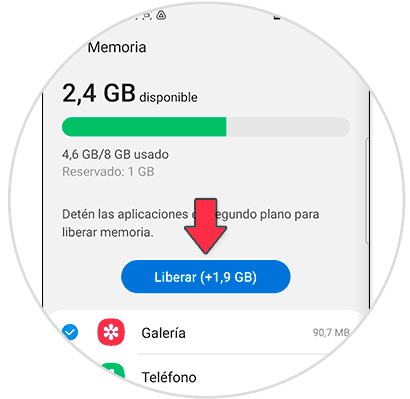
Auf diese Weise haben Sie den Cache-Speicher des Telefons gelöscht und damit Speicherplatz freigegeben und das Handy von diesen Dateien befreit.